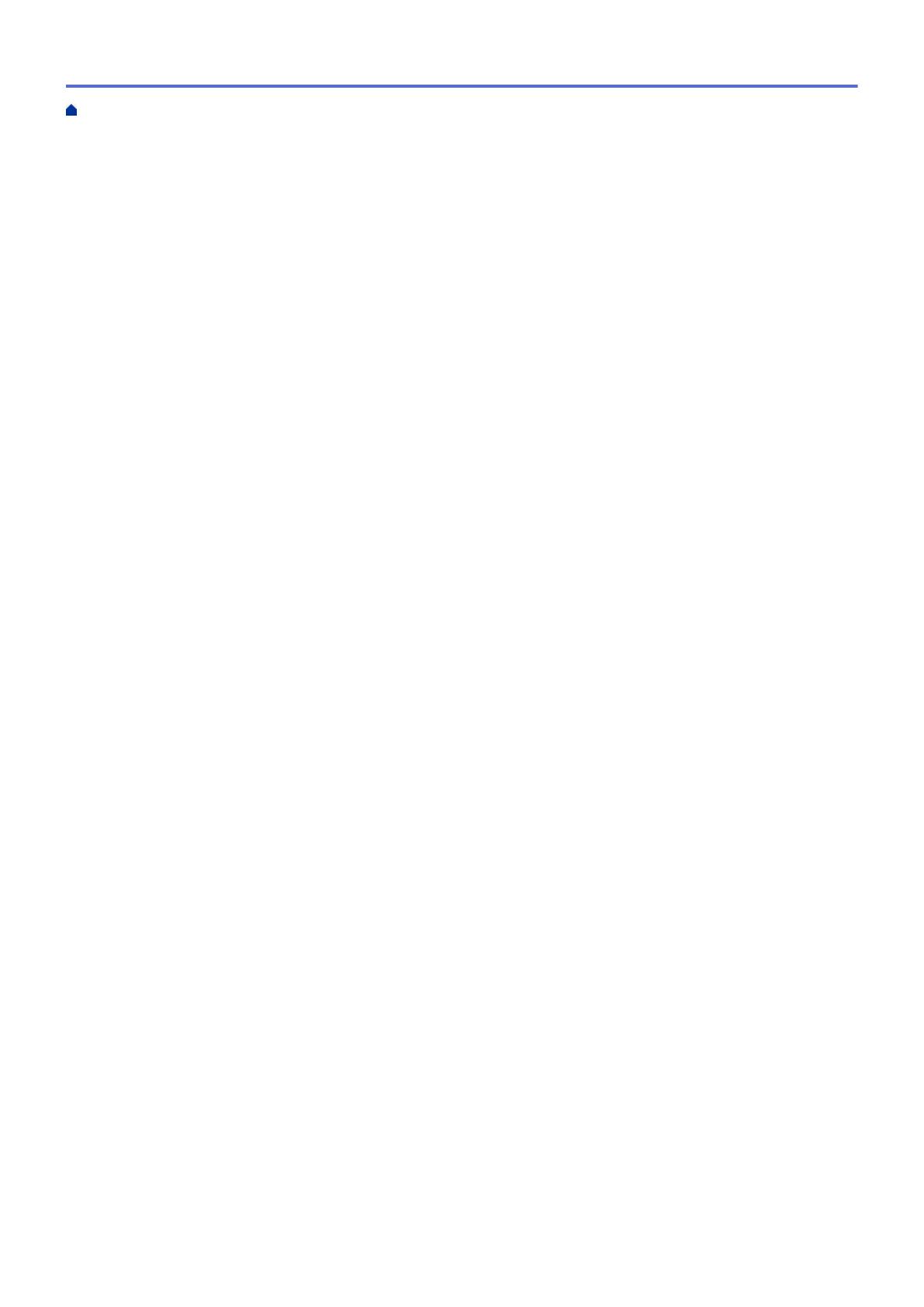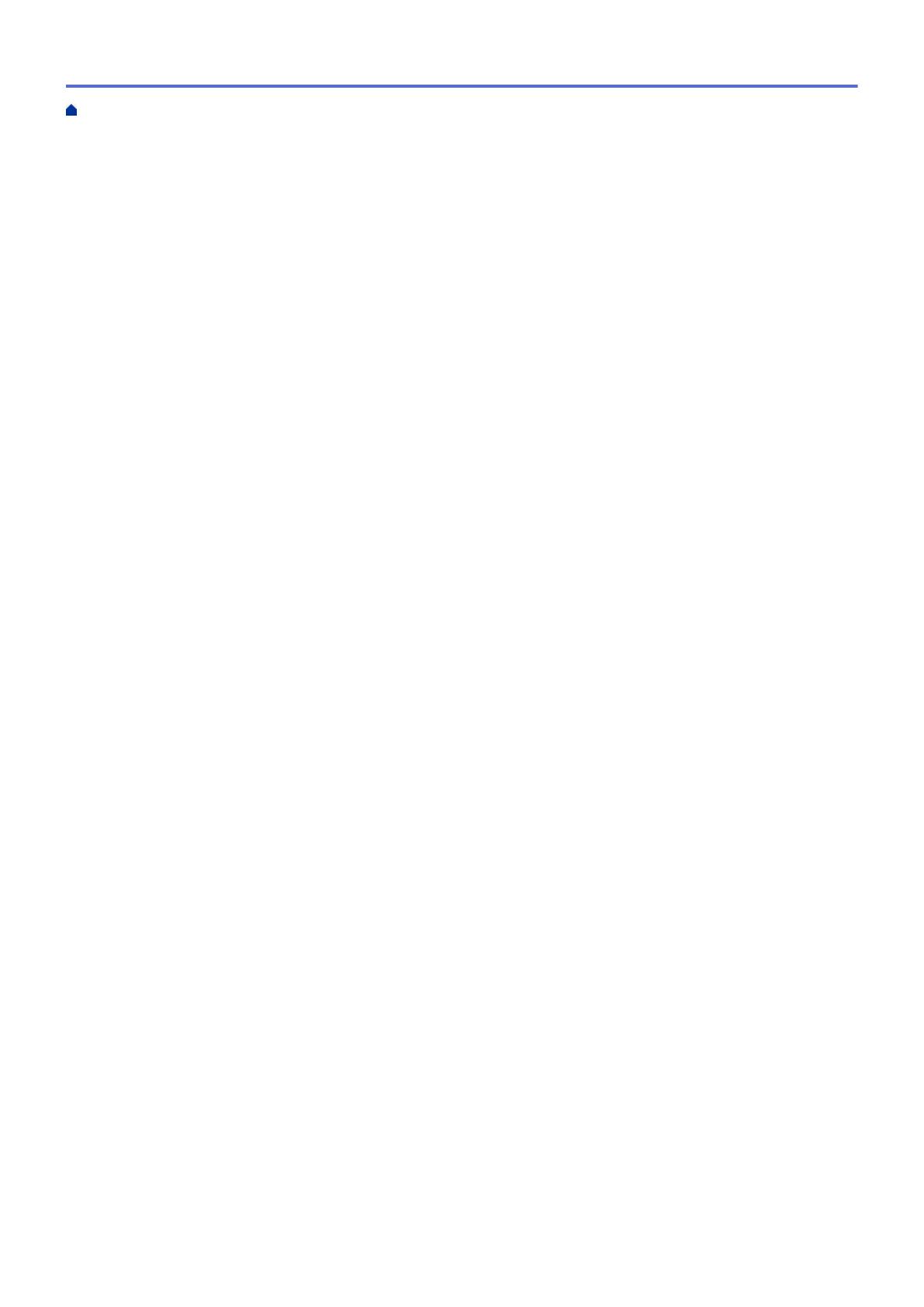
Afdrukken via Google Chrome
™
of Chrome OS
™
........................................................................... 557
Afdrukken via Google Drive
™
voor mobiele apparaten .................................................................... 558
Afdrukken via Gmail
™
-webmailservice voor mobiele apparaten...................................................... 559
AirPrint ....................................................................................................................................................... 560
Overzicht AirPrint ............................................................................................................................. 561
Voordat u AirPrint gebruikt ............................................................................................................... 562
Afdrukken met AirPrint ..................................................................................................................... 565
Scannen met AirPrint ....................................................................................................................... 569
Een fax verzenden met AirPrint (voor MFC-modellen)..................................................................... 572
Mobiel afdrukken voor Windows ................................................................................................................ 575
Mopria
®
Print Service................................................................................................................................. 576
Brother iPrint&Scan.................................................................................................................................... 577
NFC (Near-Field Communication).............................................................................................................. 578
ControlCenter .................................................................................................................................... 579
ControlCenter4 (Windows)......................................................................................................................... 580
Wijzig de bedieningsmodus in ControlCenter4 (Windows) ............................................................. 581
Scan met de Startmodus van ControlCenter4 (Windows)................................................................ 583
Scan met de Geavanceerde modus van ControlCenter4 (Windows)............................................... 584
Stel het Brother-apparaat in met ControlCenter4 (Windows)........................................................... 585
Maak een aangepast tabblad aan met de Geavanceerde modus van ControlCenter4 (Windows) . 587
ControlCenter2 (Mac)................................................................................................................................. 589
Scan met ControlCenter2 (Mac)....................................................................................................... 590
Stel het Brother-apparaat in met ControlCenter2 (Mac)................................................................... 591
Schakel de functie Automatisch laden in (Mac) ............................................................................... 593
Problemen oplossen......................................................................................................................... 594
Fout- en onderhoudsberichten ................................................................................................................... 595
Uw faxen of faxjournaalrapport overbrengen ................................................................................... 611
Foutmeldingen bij het gebruik van de functie Brother Web Connect ............................................... 616
Vastgelopen documenten........................................................................................................................... 619
Een document is aan de bovenzijde van de ADF vastgelopen ........................................................ 620
Een document is aan de onderzijde van de ADF vastgelopen......................................................... 621
Het document is in de ADF vastgelopen .......................................................................................... 622
Papiersnippers die in de ADF (automatische documentinvoer) zijn vastgelopen verwijderen ......... 623
Printer of papier vastgelopen ..................................................................................................................... 624
Papier is voor in de machine vastgelopen........................................................................................ 625
Papier is achter in de machine vastgelopen..................................................................................... 631
Papiersnippers verwijderen .............................................................................................................. 636
Als u problemen hebt met de machine....................................................................................................... 637
Problemen met de papierverwerking en afdrukproblemen............................................................... 638
Telefoon- en faxproblemen............................................................................................................... 644
Overige problemen........................................................................................................................... 650
Netwerkproblemen ........................................................................................................................... 652
Problemen met Google Cloud Print
™
............................................................................................... 662
Problemen met AirPrint .................................................................................................................... 663
De gegevens van het apparaat controleren ............................................................................................... 664
Uw apparaat resetten................................................................................................................................. 665
Home > Inhoudsopgave
v